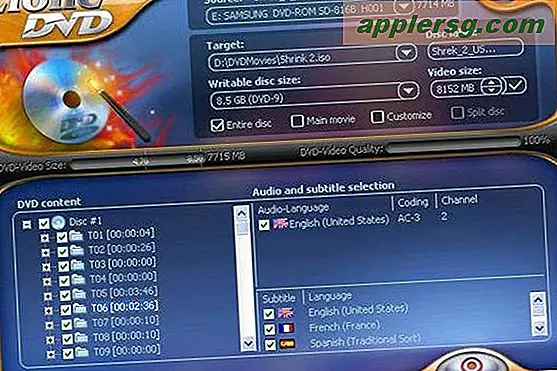Hoe maak je van een 4X6-foto een 6X4-foto?
In de fotografie is een foto van 4 bij 6 cm hoog en 6 cm breed, en een foto van 6 bij 4 is 6 cm hoog en 4 cm breed. Omdat de verschillende formaten afkomstig zijn van een camera die respectievelijk horizontaal of verticaal wordt gehouden, vereist het omzetten van de ene oriëntatie naar de andere zonder vervorming creatieve manipulatie. U moet de afbeelding groter maken en bijsnijden of het formaat wijzigen en er een rand omheen toevoegen. U kunt beide doen in de meeste beeldmanipulatieprogramma's.
Formaat wijzigen en bijsnijden
Open de 4-bij-6-afbeelding in een beeldmanipulatieprogramma, zoals Photoshop.
Selecteer het menu "Formaat wijzigen" dat u gewoonlijk vindt onder het menu "Afbeelding". Voer "9 inch" in voor de horizontale meting en "6 inch" voor de verticale meting. Dit verkleint de foto tot 9 inch breed en 6 inch hoog. Klik OK."
Selecteer het gereedschap "Bijsnijden". Met het gereedschap Bijsnijden selecteert u een deel van de foto en het gereedschap verwijdert de rest. Klik op de bovenkant van de foto en sleep het bijsnijdvak naar de onderkant van de foto. Sleep het zijwaarts totdat de doos 4 inch breed is. Klik op de foto en sleep deze rond in het bijsnijdvak totdat de foto je bevalt. Klik op "OK" om de foto bij te snijden. Bij het bijsnijden wordt de foto 6 bij 4.
Formaat wijzigen en een rand toevoegen
Open de foto in een beeldmanipulatieprogramma.
Open het menu "Formaat wijzigen" dat zich meestal onder het menu "Afbeelding" bevindt. Voer 2.66 in voor de verticale meting en voer 4 in voor de horizontale meting. Haal het vinkje weg bij 'Resample afbeelding'. Klik OK."
Open het menu "Canvasformaat" dat zich meestal onder het menu "Afbeelding" bevindt. Verander de hoogte in 6 inch. Wijzig desgewenst de kleur onder het dropbox "Canvas Extension Color". Druk op OK." Nadat u op "OK" hebt gedrukt, wordt het formaat van de foto gewijzigd in 6 bij 4 De originele foto verschijnt gecentreerd tussen een kleurbalk erboven en eronder.
Tips
Sommige beeldbewerkingssoftware zoals Photoshop kosten meer dan $ 600, maar u hoeft niet zoveel uit te geven voor kwaliteitsbewerkingssoftware. Consumer Research noemde GIMP, een gratis programma, een van de top vijf programma's op de markt. Download het gratis via de link in 'Bronnen'.